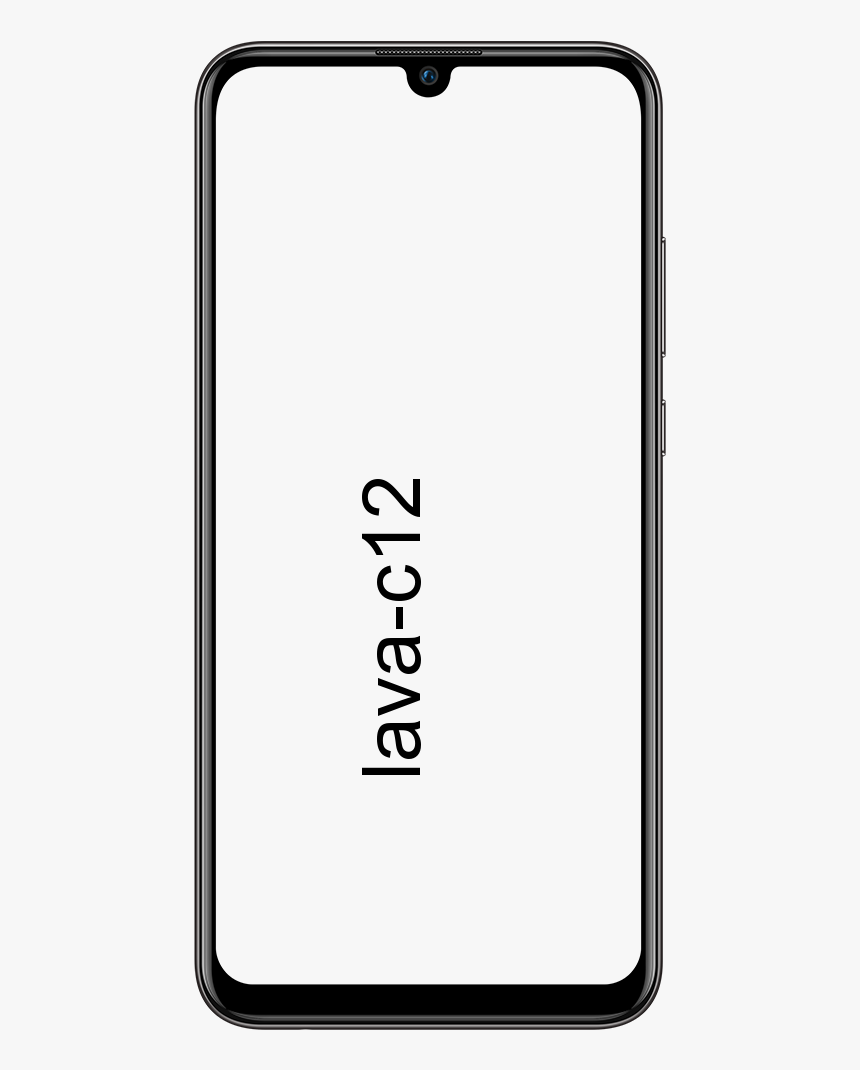Correção: Não é possível ler do arquivo de origem ou erro de disco
O sistema de arquivos do Windows é complexo e pode ser muito delicado se algo der errado com ele. Algumas situações, como a instalação de um novo disco rígido, podem trazer problemas de permissão. Este é apenas um caso em que os discos rígidos podem ser difíceis. Os usuários do Windows relataram que não conseguiram ler o arquivo de origem ou erro no disco ao copiar, excluir ou mover arquivos de um local para outro. Neste artigo, vamos dizer a você como você pode corrigir Não é possível ler do arquivo de origem ou erro de disco. Vamos começar!
Razão deste erro
É natural experimentar problemas relacionados à tecnologia e questionar por que eles acontecem. Isso não apenas nos ajuda a entender o problema e torna mais fácil corrigi-lo. Mas também pode nos ajudar a prevenir recorrências no futuro. Os principais motivos para esse erro específico são:
Armazenamento insuficiente no disco rígido: Se você estiver copiando um arquivo PST do Outlook de um disco rígido externo para o armazenamento interno do computador. Em seguida, verifique se há espaço de armazenamento suficiente. Sem o armazenamento necessário, é mais provável que esse erro apareça.
Problemas de fonte de alimentação: O Windows inclui configurações de fonte de alimentação que o usuário pode alterar a seu critério (para encontrar um equilíbrio entre desempenho e uso de energia). Alguns sistemas também têm configurações de energia conflitantes com dispositivos de armazenamento externos.
Setores defeituosos do disco rígido: O problema pode ser com o armazenamento externo ou interno. E os setores defeituosos tornam o acesso ao armazenamento um problema.
Conexão de HDD Externo com defeito: Dependendo do tipo de armazenamento externo. Ele pode ter configurações de energia integradas. Se ele desligar após um período sem uso, não poderá ser acessado.
Observe que os motivos acima não são tudo o que pode fazer com que não seja possível ler o arquivo de origem ou erro no disco. Esses são apenas os que consideramos mais comuns.
Life 360 hacks android
Setores ruins
Se houver setores defeituosos em um disco rígido, isso significa que seu computador não é capaz de ler esses setores e isso pode resultar nesta situação precisa. Consertar setores defeituosos pode ser um incômodo, mas usando uma das ferramentas integradas do Windows. Podemos verificar se os discos rígidos internos ou externos os possuem.
Setores defeituosos são simplesmente erros de software que significam que seu computador não pode ler os dados naquele setor. Eles podem ser causados por danos físicos reais. Mas isso é menos comum.
- Primeiro, abra uma janela do explorador de arquivos e vá para a pasta Este PC.
- Clique com o botão direito no disco rígido externo e clique em Propriedades .
- Vou ao Ferramentas guia e abaixo Verificação de erros , Clique no Verificar botão.
- Aguarde até que a ferramenta verifique se há setores defeituosos e, se houver, os repare.
- Repita essas etapas e faça o mesmo com o disco rígido interno.
Permissão de arquivo inválida | Não consigo ler da fonte
Como mencionamos no início deste artigo, as permissões de arquivo incorretas também podem ser responsáveis por não conseguir ler o arquivo de origem ou por erro no disco. As permissões podem ser difíceis de lidar, mas aqui está uma solução rápida e fácil que pode ajudar.
Às vezes, o Windows se confunde com as permissões de arquivo e tem problemas para deixá-lo ir. Também pode ocorrer se você receber um arquivo enviado por alguém e o Windows não conceder a você a propriedade desse arquivo. Isso pode causar erros do tipo ‘não é possível ler o arquivo ou disco de origem’.
- Abra o explorador de arquivos e vá para a pasta do seu disco rígido externo.
- Clique com o botão direito no arquivo que você está tentando copiar e selecione Propriedades .
- Selecione os Aba de segurança e então clique Editar no centro.
- Selecione os Adicionar botão no centro.
- Digite o nome da sua conta do Windows
- Então clique Verificar nomes então OK .
- Digite o nome da sua conta do Windows e clique em Verificar nomes então OK .
- Clique no nome da sua conta e forneça o Controlo total permissão.
- Então clique Aplicar
- Então clique OK para confirmar a alteração das permissões.
Arquivos incompatíveis | Não consigo ler da fonte
Outra solução é em relação ao sistema de arquivos do disco rígido. Em termos básicos, cada disco rígido usa um tipo de sistema de arquivos e se você tentar copiar um arquivo de um sistema para outro tipo de sistema, há uma boa chance de que não funcione. Como você pode consertar essa tarefa técnica?
Os sistemas de arquivos incompatíveis são o cenário mais confortável para diagnosticar. Mas também o mais difícil de consertar. Se você estiver usando o Windows 8 ou o Windows 10. É possível que seu sistema de arquivos seja NTFS. Se você estiver usando o Windows 7, pode ser FAT32 ou NTFS.
O NTFS é totalmente diferente do FAT32 e pode lidar facilmente com arquivos maiores. FAT32 é um sistema de arquivos mais antigo. Se o disco do qual você está transferindo for FAT32, o tamanho máximo de arquivo que ele pode suportar é 4 GB. Se o arquivo que você está movendo estiver próximo desse tamanho, isso pode causar problemas.
Passos
- Primeiro, selecione o disco rígido com o arquivo que você está copiando.
- Em seguida, clique com o botão direito do mouse no arquivo e selecione propriedades.
- Identifique o sistema de arquivos.
- Repita para o disco de destino.
Normalmente, você não pode copiar arquivos grandes para FAT32 em primeiro lugar. Mas houve casos em que alguém usou um divisor de arquivo para dividir um arquivo em partes menores e, em seguida, o arquivo foi corrompido na unidade. O sistema operacional Windows não reconhece que o arquivo foi danificado e apenas lê um arquivo grande ou corrompido.
galaxy note 4 roms
Se você vir isso, encontre um programa que divide um arquivo em pedaços menores e tente o processo novamente. Você pode usar o 'divisor de arquivo' no Google e encontrar uma grande variedade de divisores ou simplesmente usar GSplit , que é um aplicativo 100% gratuito e completo. De qualquer maneira, instale o programa, divida o arquivo na unidade, mova-o conforme pretendido inicialmente e, em seguida, reconstrua-o.
Conclusão
Tudo bem, isso foi tudo pessoal! Espero que gostem deste artigo Can't Read From the Source e o considerem útil. Dê-nos o seu feedback sobre isso. Além disso, se você tiver outras dúvidas relacionadas a este artigo. Então deixe-nos saber na seção de comentários abaixo. Nós entraremos em contato com você em breve.
Tenha um ótimo dia!
Veja também: Como visualizar o uso da GPU no Mac por meio do Activity Monitor